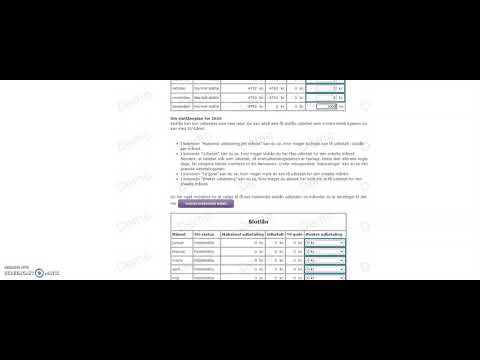Denne wikiHow lærer dig, hvordan du opretter et 24-timers foto- og videofeed på Snapchat. Når du tilføjer fotos og videoer til segmentet "Story", kan venner se dem et ubegrænset antal gange inden for en 24-timers periode.
Trin

Trin 1. Åbn

Snapchat.
Tryk på Snapchat -appikonet, der ligner et hvidt spøgelse på en gul baggrund. Derefter åbnes hoved Snapchat -siden, hvis du allerede er logget ind på din konto.
Hvis ikke, skal du trykke på knappen " LOG PÅ ”, Indtast derefter din e -mail -adresse (eller brugernavn) og adgangskode.

Trin 2. Hent posten
Ret kameraet mod det objekt, du vil fange, og del det til "Story" -segmentet, og tryk derefter på den store "Capture" -cirkel nederst på skærmen.
- Hvis du ikke kan lide det foto/den video, der er taget, skal du trykke på “ x ”I øverste venstre hjørne af skærmen for at slette det og tage et nyt foto eller en video.
- Hvis du vil føje en video til "Story", skal du trykke på knappen "Capture" og holde den nede. Du kan optage videoer op til 60 sekunder.

Trin 3. Rediger om nødvendigt indlægget
Hvis du vil skrive et indlæg, tilføje et billede eller anvende en effekt, skal du foretage dine redigeringer, før du går videre til det næste trin.

Trin 4. Tryk på ikonet "Story"
Kasseikon med tegn + ”Det er i nederste venstre hjørne af skærmen.
Røre ved " Tilføje ”Hvis det ønskes.

Trin 5. Tryk på ikonet "Send"

Det er i nederste højre hjørne af skærmen.
Spring dette trin over for brugere af Android -enheder

Trin 6. Send indlæg til flere personer og segmentet "Story"
Hvis du vil skrive til flere kontakter på Snapchat og føje dem til segmentet "Story", skal du følge disse trin:
- Tag et foto eller optag en video.
- Tryk på ikonet "Send" i nederste højre hjørne af skærmen.
- Røre ved " Min historie ”Øverst på siden, og tryk derefter på navnene på de ønskede modtagere.
- Tryk på ikonet "Send".